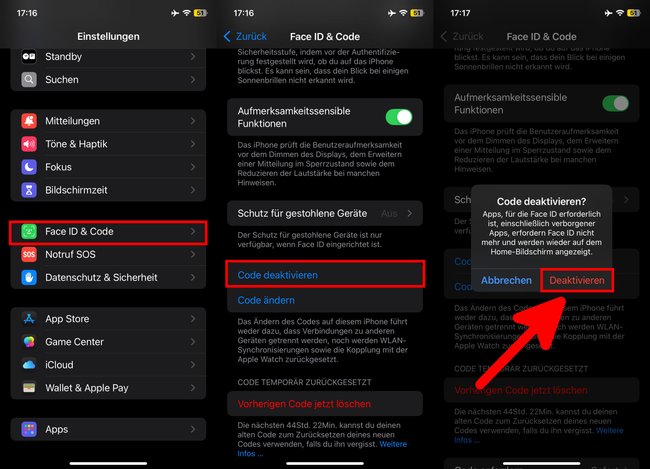Euer iPhone wird standardmäßig mit einem Code gesichert, damit Fremde keinen Zugriff auf eure Daten haben. Ihr könnt diesen Code nachträglich ändern oder bei Bedarf auch deaktivieren. Wie das geht, erklären wir euch in dieser Anleitung.
Was ist der Entsperr-Code auf dem iPhone?
Der iPhone-Code schützt das Smartphone selbst und die darauf gespeicherten Daten. Er besteht meistens aus einer Abfolge von 4 bis 6 Ziffern, die ihr eingeben müsst, bevor ihr euer iPhone verwenden könnt. Das verhindert, dass Fremde euer iPhone bedienen können.
Nicht verwechseln: Neben dem Entsperr-Code gibt es noch den PIN-Code, mit dem ihr eure SIM-Karte und die zugehörigen Mobilfunkdienste entsperrt.
Der Entsperr-Code im 1-Minuten-Video erklärt:
iPhone: Code ändern
Um den Entsperrcode eures iPhones zu ändern, macht ihr Folgendes:
- Öffnet die „Einstellungen“.
- Tippt auf „Face ID & Code“ beziehungsweise „Touch ID & Code“, je nach eurem iPhone-Modell.
- Gebt euren aktuellen Entsperr-Code ein.
- Scrollt nach unten und tippt auf „Code ändern“.
- Gebt wieder euren aktuellen Entsperr-Code ein.
- Nun sollt ihr euren neuen Code eingeben. Tippt zuvor auf „Codeoptionen“, um bei Bedarf auf einen vierstelligen, sechsstelligen, numerischen oder eigenen alphanumerischen Code zu wechseln. Was das bedeutet, lest ihr weiter unten.
- Nach Eingabe des gewünschten neuen Codes bestätigt ihr diesen.
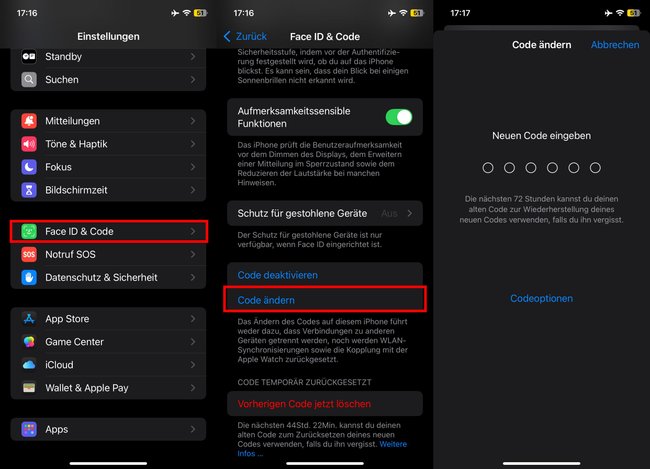
Code-Optionen des iPhones erklärt
Wenn ihr euren Code auf dem iPhone ändern wollt, könnt ihr in den „Codeoptionen“ folgende Einträge auswählen:
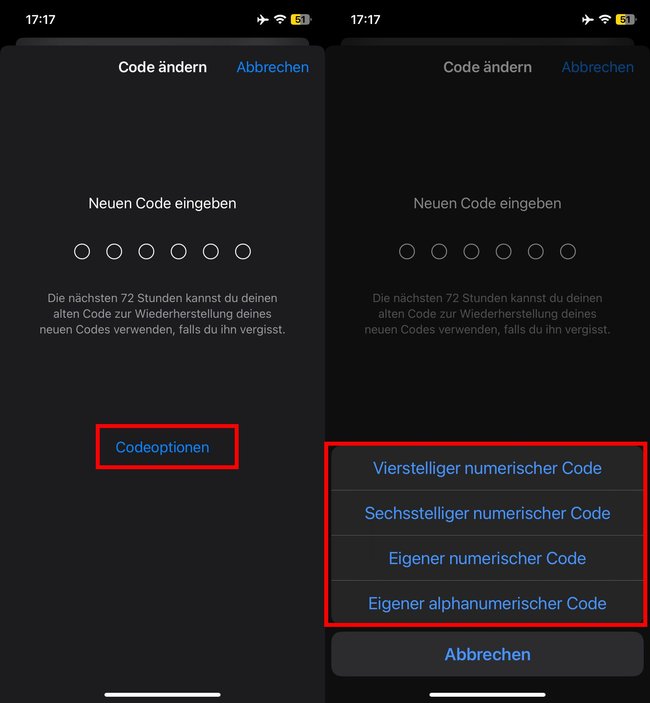
- Vierstelliger Code: Ein 4-stelliger Code, der nur aus Ziffern besteht.
- Sechsstelliger Code: Ein 6-stelliger Code, der nur aus Ziffern besteht. Bietet mehr Sicherheit als ein 4-stelliger Code.
- Numerischer Code: Ein Code beliebiger Länge, der nur aus Ziffern besteht. Sicherer als 6-stelliger Code, sofern er mindestens 7 Ziffern hat.
- Eigener alphanumerischer Code: Ein Code beliebiger Länge, der aus Ziffern, Buchstaben (Groß- und Kleinbuchstaben) sowie Sonderzeichen besteht. Am sichersten, sofern bestimmte Länge erreicht wird.
Falls ihr euren Code mal vergessen habt, schaut hier nach:
iPhone: Code deaktivieren
Wenn ihr den Code auf dem iPhone ausschaltet, kann jeder, der das Gerät in Händen hält, einfach auf eure eigenen Daten und Apps zugreifen. So könnt ihr den Code deaktivieren:
- Öffnet die „Einstellungen“.
- Tippt je nach Gerät auf „Face ID & Code“ oder „Touch ID & Code“.
- Gebt euren derzeitigen Code ein.
- Tippt auf den Schriftzug „Code deaktivieren“.
- Bestätigt mit „Deaktivieren“.